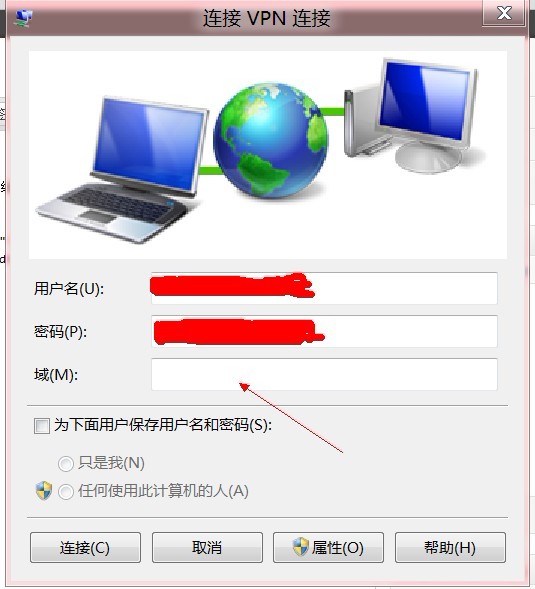
在互联网日益普及的今天,VPN(虚拟专用网络)已成为我们日常生活和工作中不可或缺的工具,它不仅有助于保护个人隐私,还能安全地浏览互联网,支持远程办公等多种需求,本文将围绕Windows 8系统,详述VPN的配置与使用技巧,助您轻松驾驭虚拟网络世界。
VPN概述
VPN,全称为虚拟专用网络,它利用公共网络(如互联网)搭建一个临时且安全的连接,实现远程访问,通过数据加密传输,VPN可以有效防止数据泄露和被窃取,确保网络通信的安全性和隐私性。
Windows 8系统配置VPN指南
1. 添加VPN连接
- 打开“控制面板”,选择“网络和共享中心”。
- 点击左侧的“设置新的连接或网络”。
- 选择“连接到工作或学校的网络”,然后点击“下一步”。
- 选择“虚拟专用网络(VPN)”,点击“下一步”。
- 在“VPN提供商”下拉菜单中,选择“Windows(自动)”或“PPTP”,根据需求选择。
- 在“连接名”栏中输入连接名称,以便于识别。
- 在“VPN服务器地址”栏中输入VPN服务器的IP地址或域名。
- 点击“创建”。
2. 配置VPN连接
- 在“网络和共享中心”中,找到刚刚创建的VPN连接。
- 点击连接名称,选择“属性”。
- 在“安全”选项卡中,根据VPN类型选择相应的加密协议。
- 在“网络”选项卡中,选择“Internet协议版本4(TCP/IPv4)”。
- 点击“属性”,设置IP地址、子网掩码、默认网关等参数。
- 点击“高级”,设置DNS服务器地址。
- 点击“确定”,完成VPN连接的配置。
Windows 8系统使用VPN的实用技巧
1. 断开VPN连接
- 在“网络和共享中心”中,找到VPN连接。
- 点击连接名称,选择“断开连接”。
通过以上步骤,您已经成功掌握了Windows 8系统下VPN的配置与使用技巧,希望本文能对您有所帮助,让您在网络世界中畅游无阻。
标签: #win8的vpn


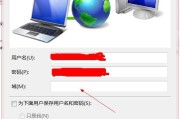
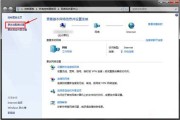
评论列表